
L'éditeur PHP Youzi vous présentera comment fermer le centre d'action dans le coin inférieur droit du système Win10. Le Centre d’action est une fonctionnalité pratique de Windows 10, mais il peut aussi parfois être perturbateur. La désactivation de cette fonctionnalité peut améliorer l'efficacité de fonctionnement du système, vous permettant ainsi de vous concentrer davantage sur le travail et le divertissement. Ensuite, nous présenterons en détail comment fermer le centre d'opérations dans le coin inférieur droit du système Win10, afin que vous puissiez facilement maîtriser les compétences opérationnelles.
1. Ouvrez le démarrage de votre ordinateur, sélectionnez Paramètres et cliquez sur Personnalisation.
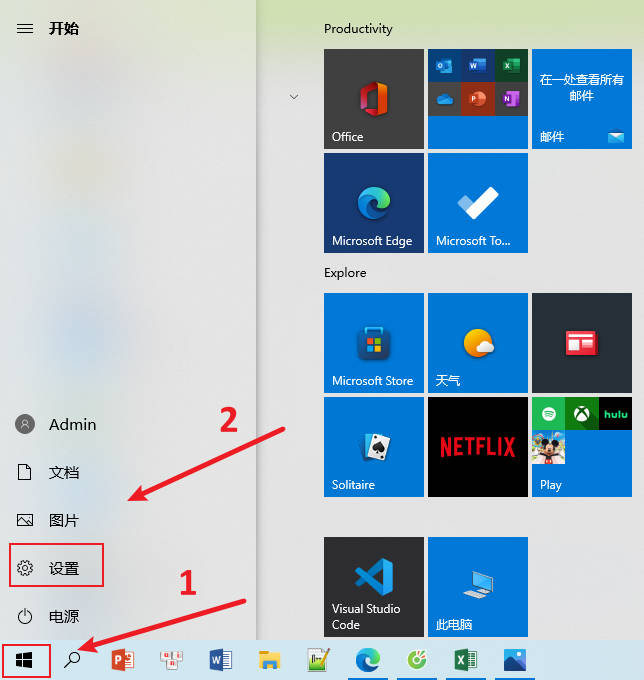
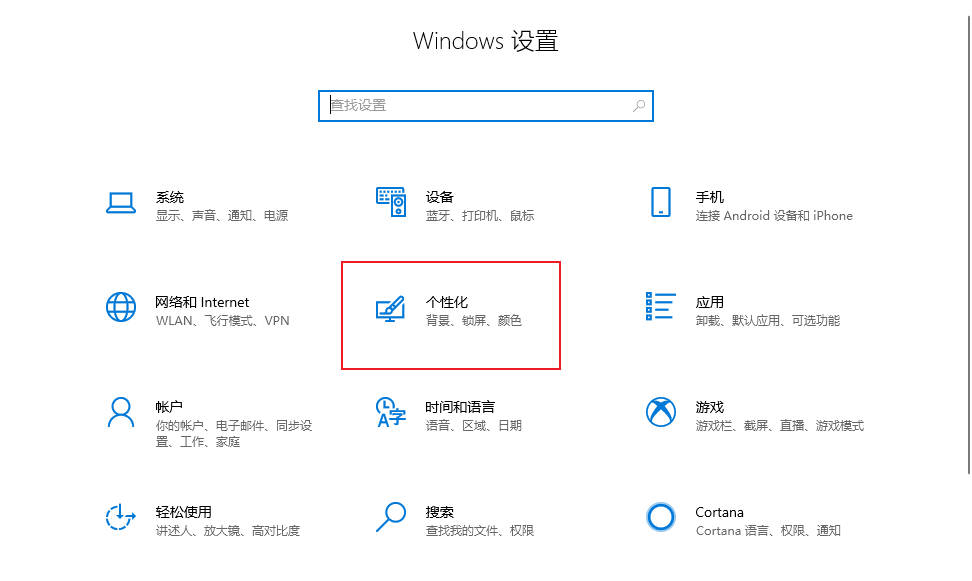
2. Dans l'interface personnalisée, cliquez sur "Barre des tâches" à gauche, puis continuez à cliquer sur "Ouvrir ou fermer les icônes système" à droite
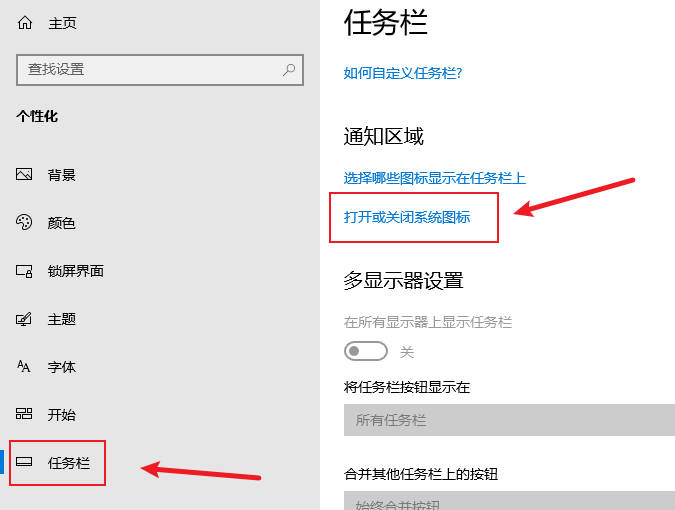
3. Enfin, fermez le ". Le commutateur "Centre d'action" ci-dessous est tout ce qu'il faut.
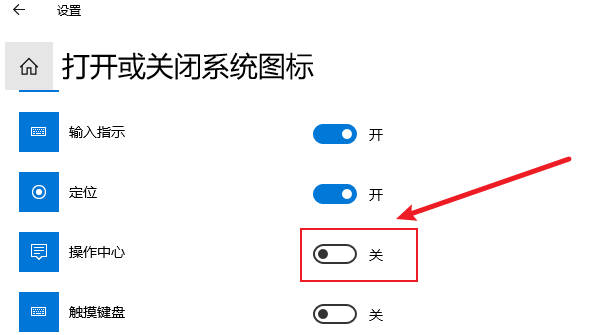
Ce qui précède est le contenu détaillé de. pour plus d'informations, suivez d'autres articles connexes sur le site Web de PHP en chinois!
 Le commutateur Bluetooth Win10 est manquant
Le commutateur Bluetooth Win10 est manquant
 Pourquoi toutes les icônes dans le coin inférieur droit de Win10 apparaissent-elles ?
Pourquoi toutes les icônes dans le coin inférieur droit de Win10 apparaissent-elles ?
 La différence entre le sommeil et l'hibernation Win10
La différence entre le sommeil et l'hibernation Win10
 Win10 suspend les mises à jour
Win10 suspend les mises à jour
 Que faire si le commutateur Bluetooth est manquant dans Windows 10
Que faire si le commutateur Bluetooth est manquant dans Windows 10
 win10 se connecte à une imprimante partagée
win10 se connecte à une imprimante partagée
 Nettoyer les fichiers indésirables dans Win10
Nettoyer les fichiers indésirables dans Win10
 Comment partager une imprimante dans Win10
Comment partager une imprimante dans Win10